

赛灵思Vitis AI开发环境的正确运用方法详细解析
电子说
描述
1.从官网下载文件Vitis 2020.1
2.设置下载文件的属性
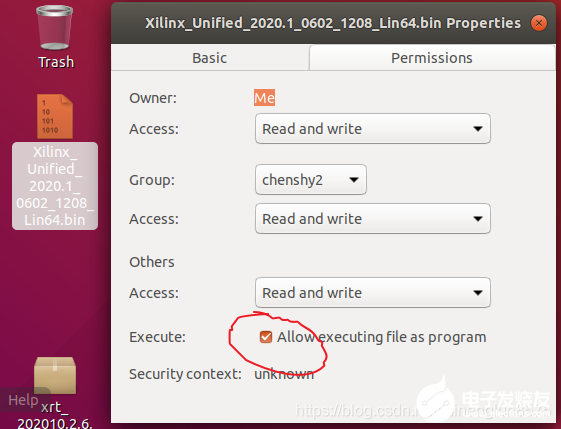
3.不要使用root权限安装在线安装包,默认安装路径为/tools/xilinx
如果没有/tools/Xilinx以及权限问题使用sudo chown 用户名 /tools
。/Xilinx_unified_2020.1_0602_1208_Lin64.bin
4.安装依赖包:
sudo add-apt-repository ppa:xorg-edgers/ppa sudo apt-get update sudo apt-get install libgl1-mesa-glx sudo apt-get install libgl1-mesa-dri sudo apt-get install libgl1-mesa-dev sudo add-apt-repository --remove ppa:xorg-edgers/ppa sudo apt install net-tools sudo apt-get install -y unzip sudo apt install gcc sudo apt install g++ sudo apt install python ln -s /usr/bin/python2 /usr/bin/python sudo apt-get install ocl-icd-libopencl1 sudo apt-get install opencl-headers sudo apt-get install ocl-icd-opencl-dev
5.下载确保和操作系统匹配,然后安装
sudo apt install 。/xrt_202010.2.6.655_18.04-amd64-xrt.deb
6.下载需要的平台ZCU104
7.在文件夹opt/xilinx下新建一个文件夹
sudo mkdir platforms
8.将下载的平台文件从下载目录复制到新创建的/opt/xilinx/platforms目录中:
sudo cp xilinx_zcu104_base_202010_1.zip /opt/xilinx/platforms
9.解压缩对应文件:
sudo unzip -g xilinx_zcu104_base_202010_1.zip
10从网站下载ZynqMP common image并解压缩
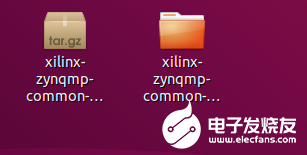
11.选择文件rootfs.ext4.gz并将该文件解压缩到相同的目录中
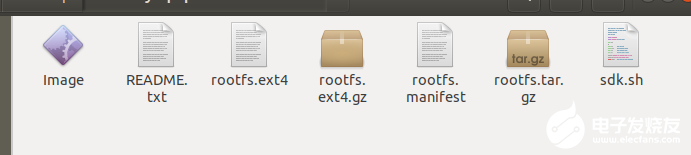
12.在同一个目录下运行命令
sudo 。/sdk.sh -y -dir 。/ -p
13.为SYSROOT选择所需的目录(上一步未指定-dir才会出现)
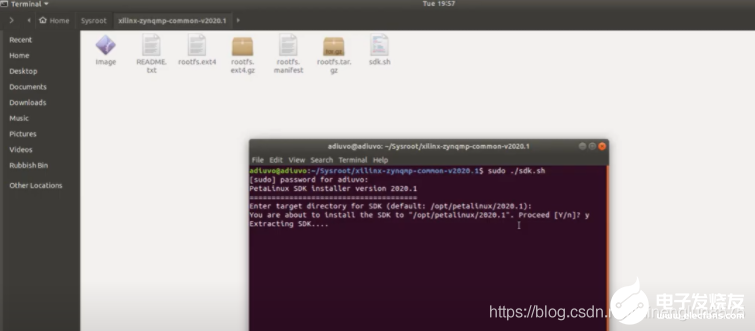
14.至此创建工程所需要的三个文件全部准备好,在终端窗口中,启动Vitis,导航到tools/Xilinx/Vitis/2020.1并运行settings64.sh命令:
source settings64.sh
15.在与设置脚本源相同的终端窗口中,输入命令:
vitis
16.创建一个自带的例子编译之后复制.img并烧录到SD卡
先执行

再执行

编辑:lyn
全部0条评论

快来发表一下你的评论吧 !

